Слайд 2
Содержание
Особенности лицензирования SDL Trados:
активационный код и «плавающая» лицензия
использование лицензий вне корпоративной сети
возврат
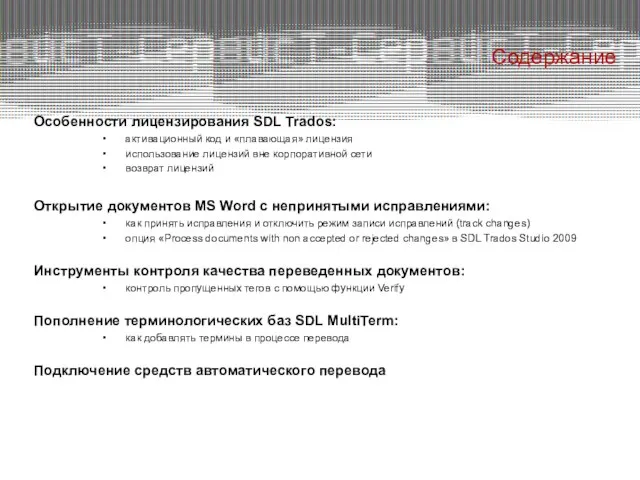
лицензий
Открытие документов MS Word с непринятыми исправлениями:
как принять исправления и отключить режим записи исправлений (track changes)
опция «Process documents with non accepted or rejected changes» в SDL Trados Studio 2009
Инструменты контроля качества переведенных документов:
контроль пропущенных тегов с помощью функции Verify
Пополнение терминологических баз SDL MultiTerm:
как добавлять термины в процессе перевода
Подключение средств автоматического перевода
Слайд 3
Типы лицензий
SDL Trados
Лицензии SDL Trados делятся на два типа:
Прикрепленные к одному
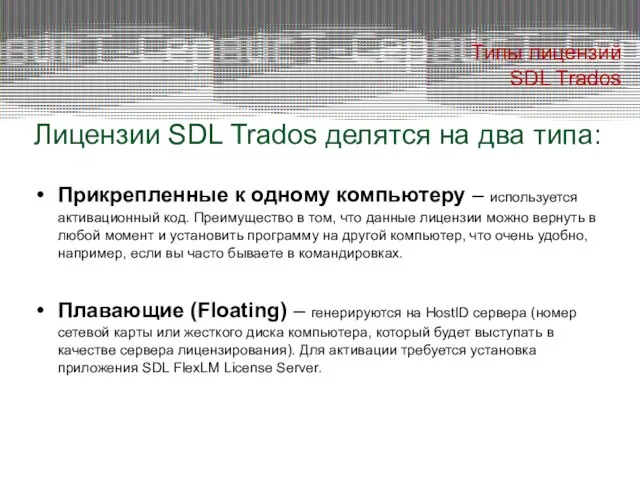
компьютеру – используется активационный код. Преимущество в том, что данные лицензии можно вернуть в любой момент и установить программу на другой компьютер, что очень удобно, например, если вы часто бываете в командировках.
Плавающие (Floating) – генерируются на HostID сервера (номер сетевой карты или жесткого диска компьютера, который будет выступать в качестве сервера лицензирования). Для активации требуется установка приложения SDL FlexLM License Server.
Слайд 4Возврат
кода активации
Для возврата лицензии с целью переноса программы на другой компьютер
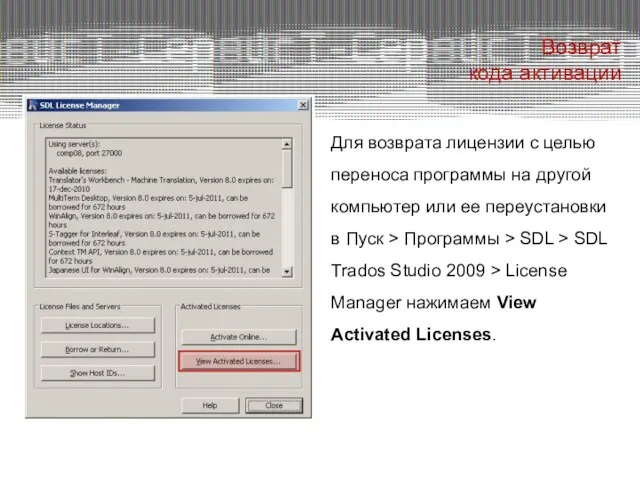
или ее переустановки в Пуск > Программы > SDL > SDL Trados Studio 2009 > License Manager нажимаем View Activated Licenses.
Слайд 5Возврат лицензии
Выбираем лицензию, которую необходимо вернуть и нажимаем Return License.
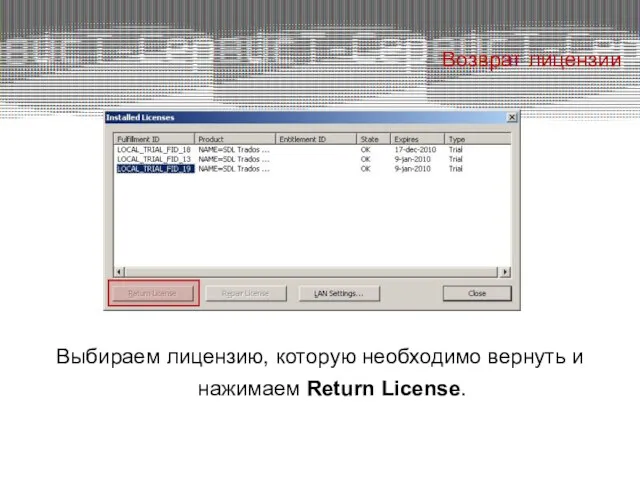
Слайд 6
Преимущества
плавающих лицензий
Лицензионные файлы хранятся на одном компьютере, который является в данном
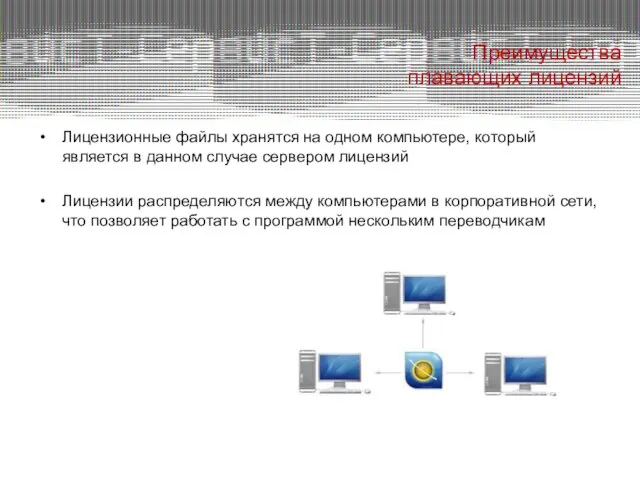
случае сервером лицензий
Лицензии распределяются между компьютерами в корпоративной сети, что позволяет работать с программой нескольким переводчикам
Слайд 7Менеджер
лицензий SDL
В менеджере лицензий SDL находится информация о том, на какое
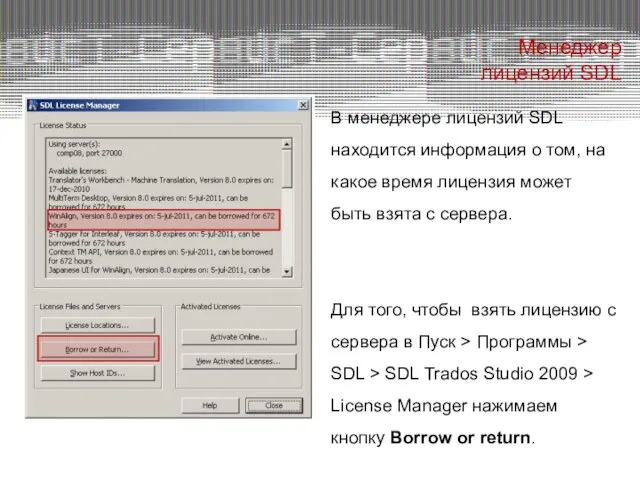
время лицензия может быть взята с сервера.
Для того, чтобы взять лицензию с сервера в Пуск > Программы > SDL > SDL Trados Studio 2009 > License Manager нажимаем кнопку Borrow or return.
Слайд 8Операция “Borrow”
Указываем срок, на который берем лицензию и приложение SDL, после чего
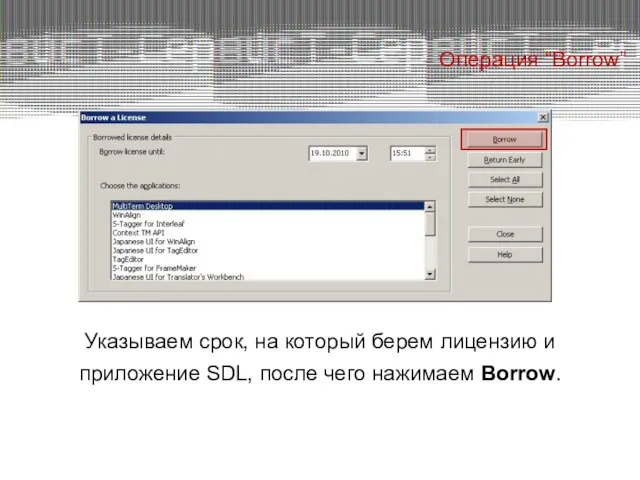
нажимаем Borrow.
Слайд 9Операция
“Return early”
Для возврата взятой с сервера лицензии нажимаем кнопку Return early.
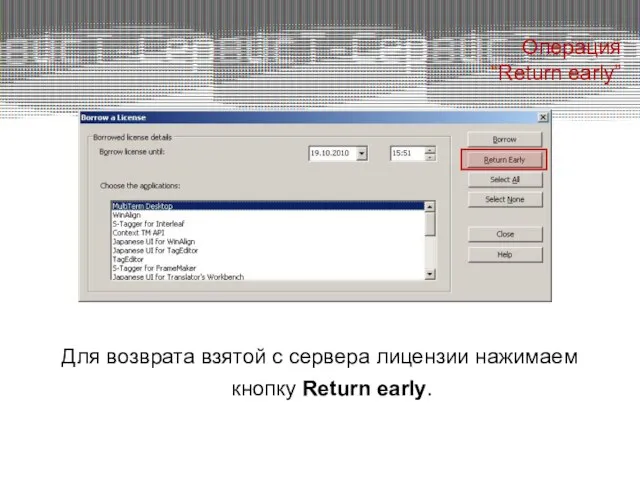
Слайд 11Принятие
исправлений
В Microsoft Word принимаем все изменения в документе и отключаем режим
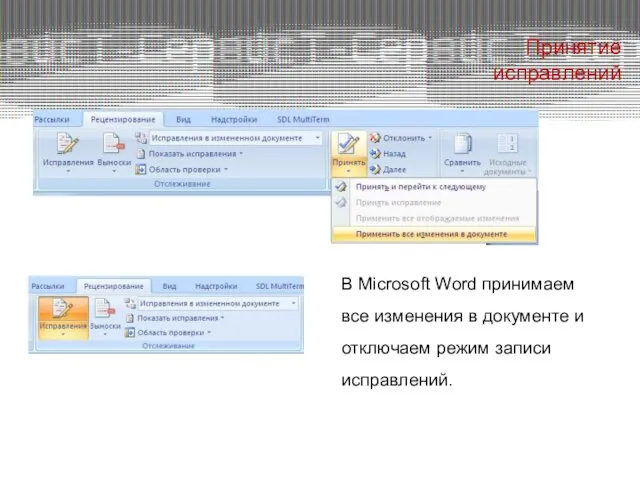
записи исправлений.
Слайд 12Настройки в
SDL Trados Studio
В меню Tools > Options > File types
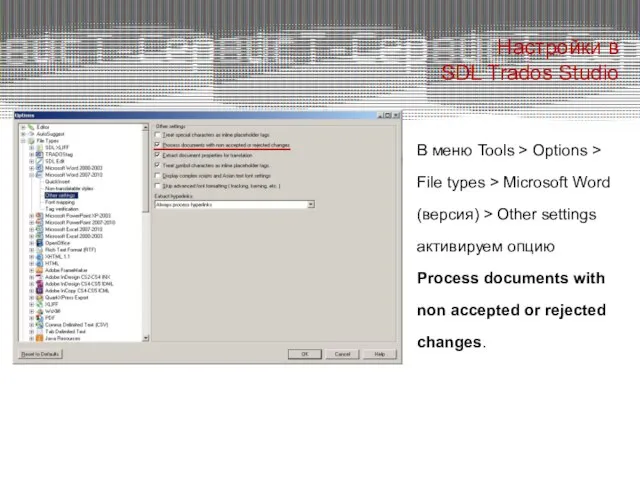
> Microsoft Word (версия) > Other settings активируем опцию
Process documents with non accepted or rejected changes.
Слайд 14Проверка качества
Для проверки качества переведенных документов в Tools используем команду Verify.
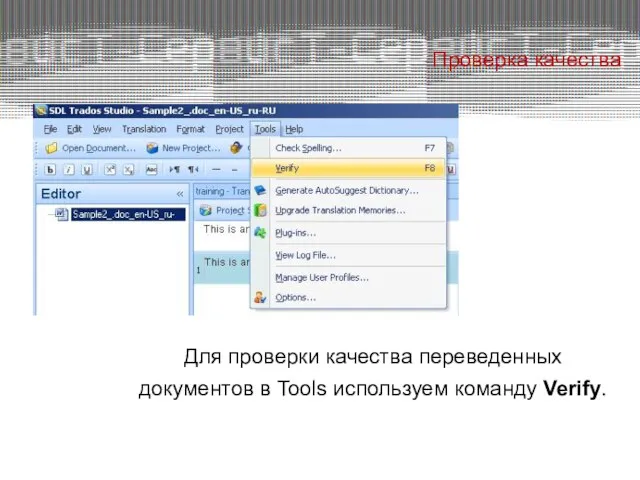
Слайд 17Подключение
Google Translate
Для подключения системы автоматического перевода в диалоговом окне “Open document”
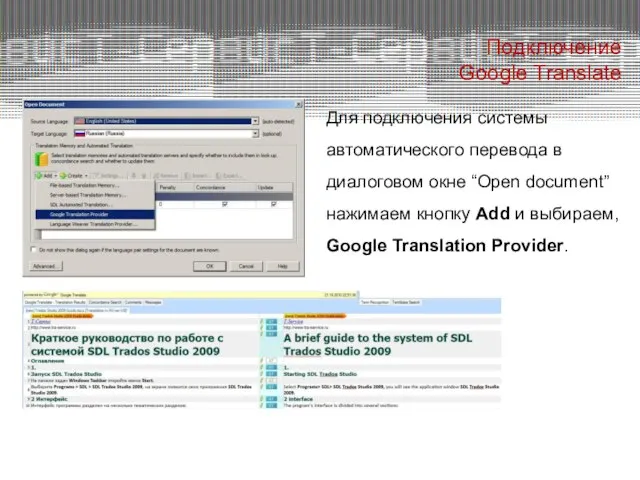
нажимаем кнопку Add и выбираем, Google Translation Provider.
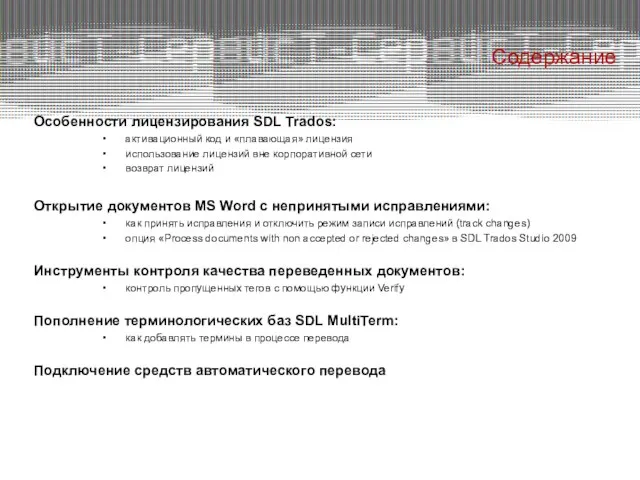
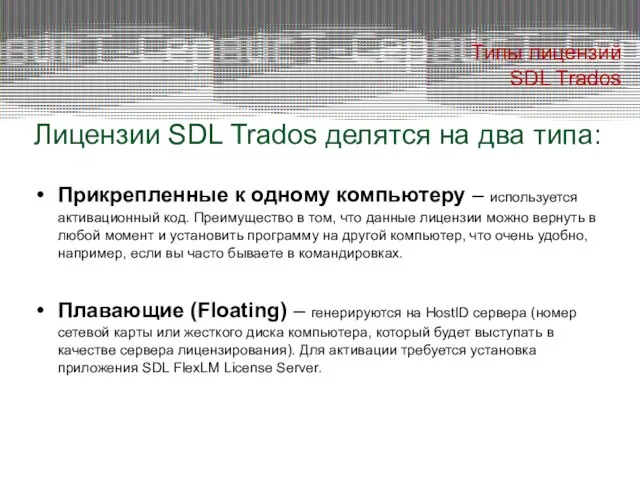
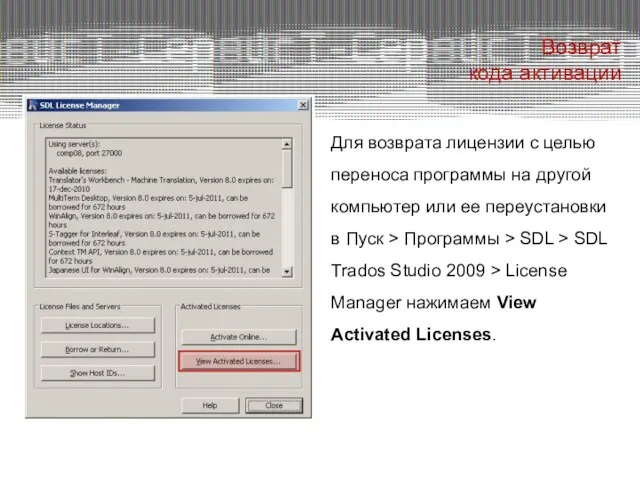
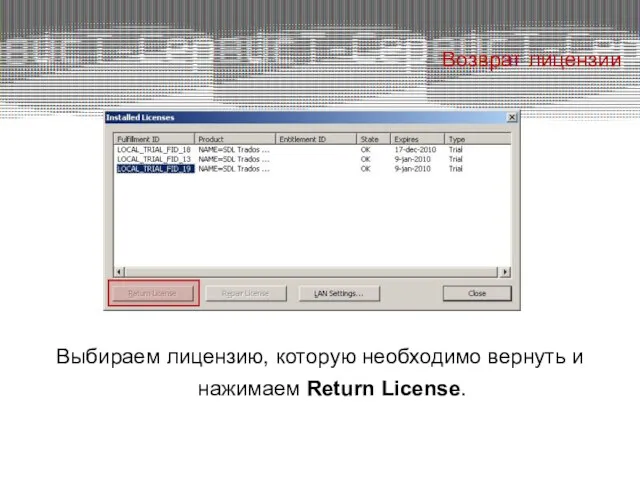
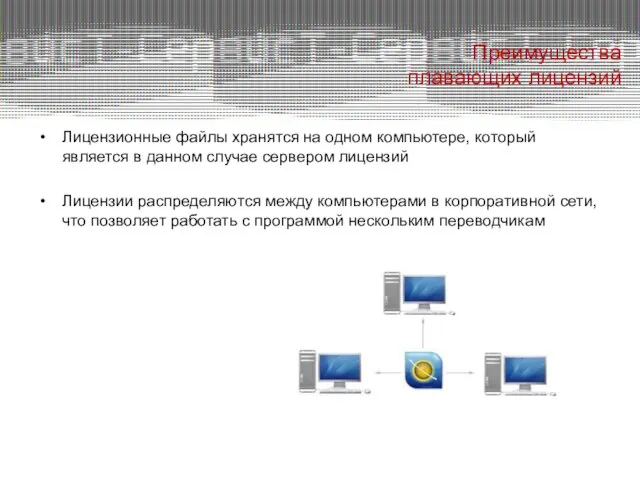
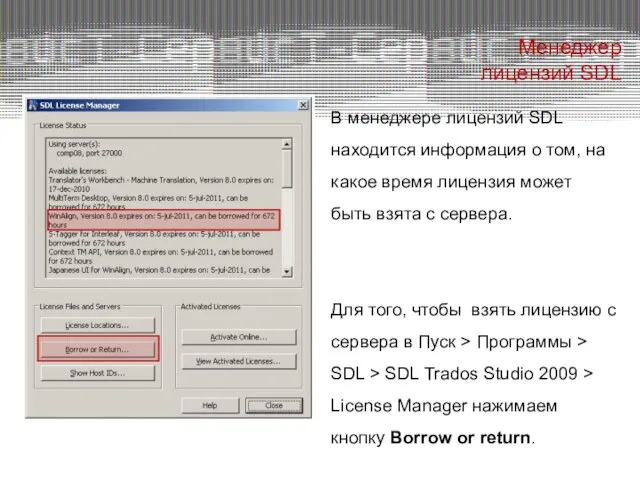
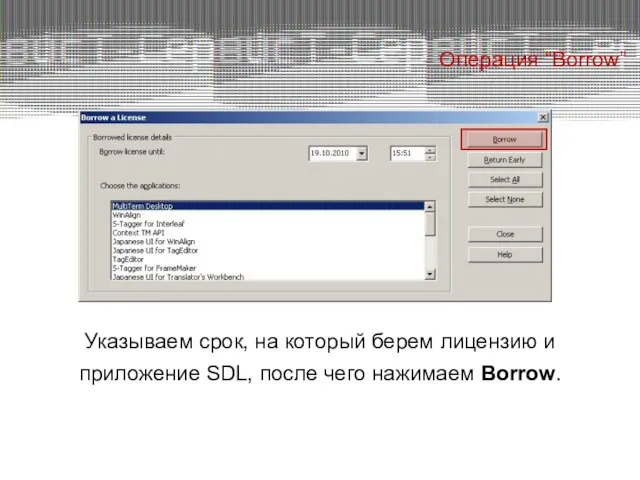
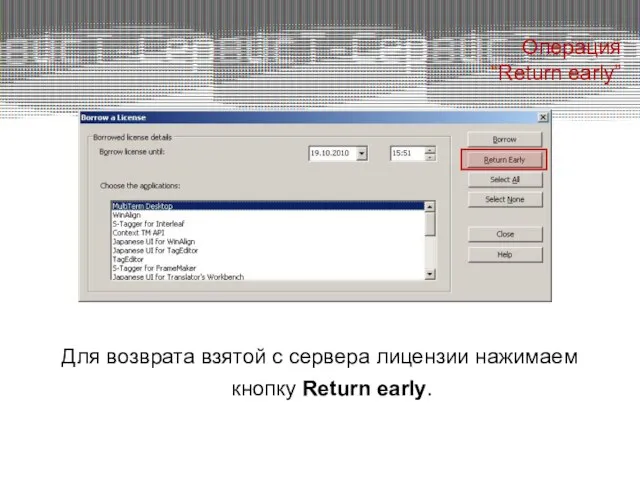
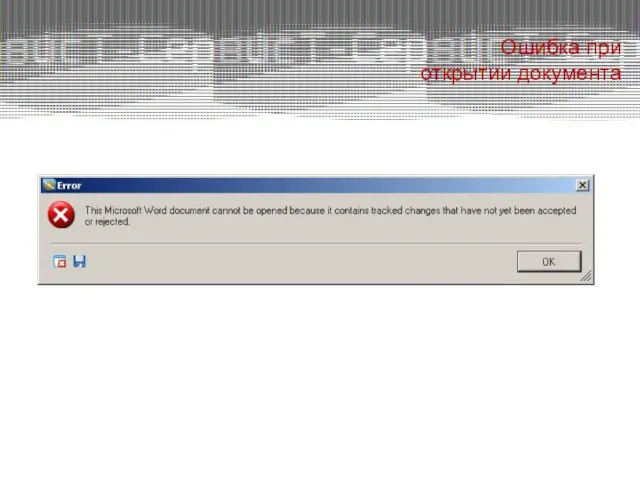
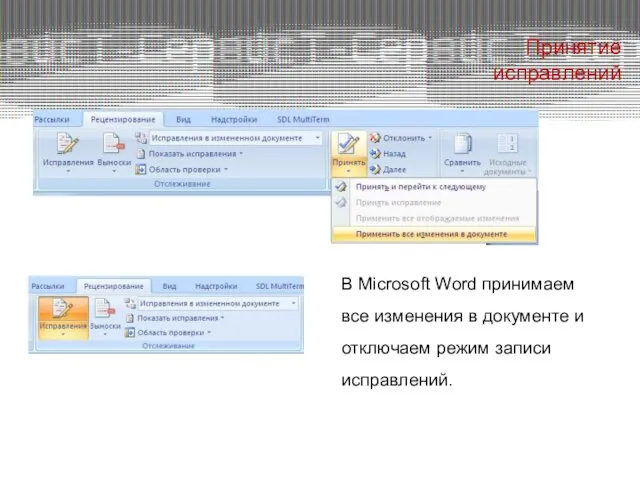
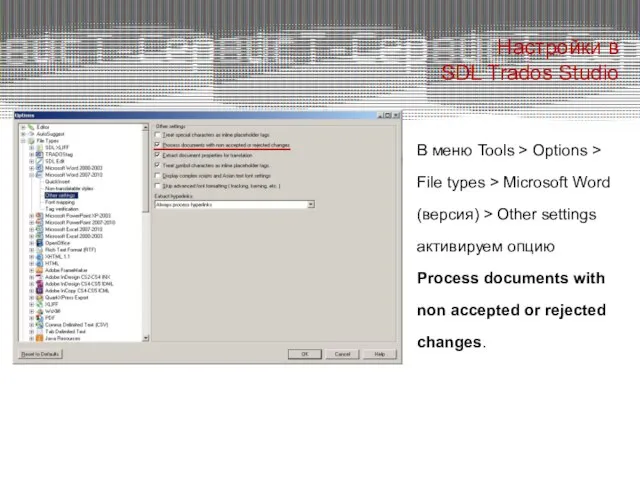
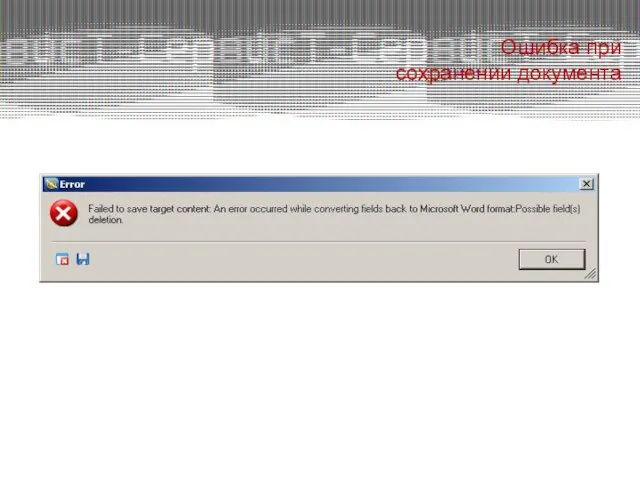
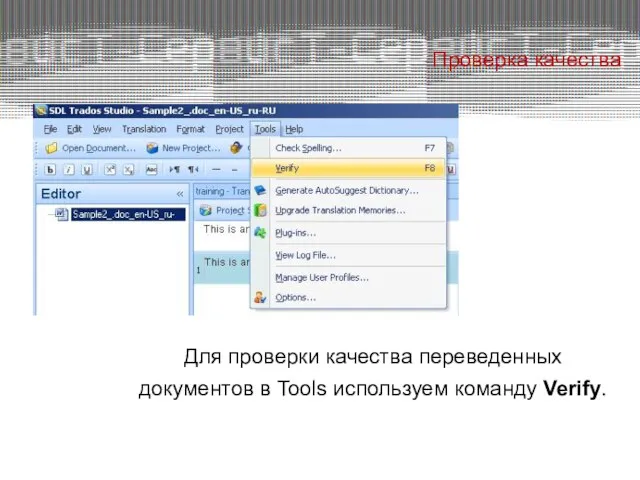
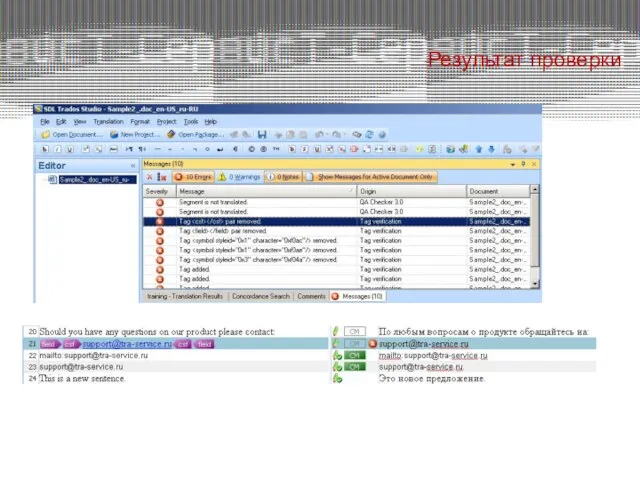
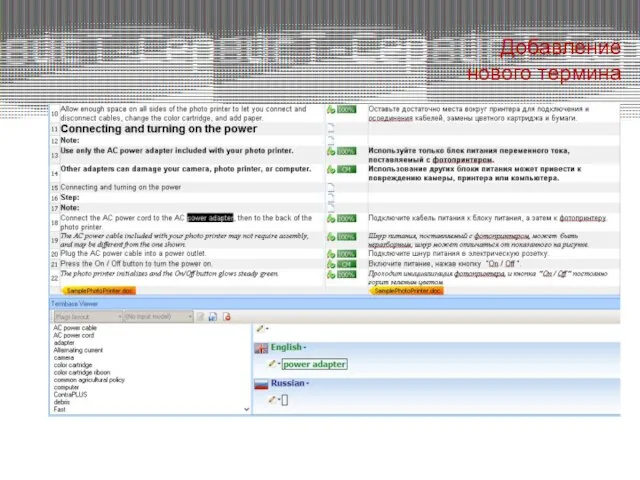
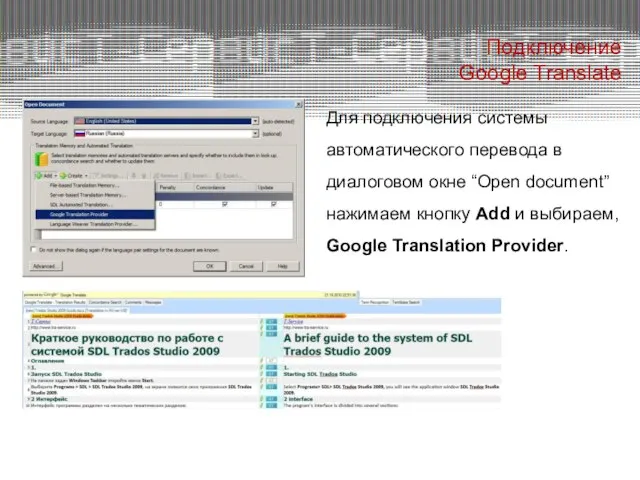
 Компания «Трейд Софт». ООО «Трейд Софт» Управление электронной документацией Компания ООО "Трейд Софт" является официальным внедр
Компания «Трейд Софт». ООО «Трейд Софт» Управление электронной документацией Компания ООО "Трейд Софт" является официальным внедр Wedding in Italy
Wedding in Italy Взаимодействие вуза с органами публичной власти в области профессионального обучения государственных и муниципальных служащих
Взаимодействие вуза с органами публичной власти в области профессионального обучения государственных и муниципальных служащих Наследственная изменчивость 10 класс
Наследственная изменчивость 10 класс 2 Философия детско-массового футбола-FIFA Grassroots
2 Философия детско-массового футбола-FIFA Grassroots Зубчаниновский художественный музей. Художники пос. Зубчаниновка. Владимир Александрович Ясинский
Зубчаниновский художественный музей. Художники пос. Зубчаниновка. Владимир Александрович Ясинский Управление государственными и муниципальными закупками
Управление государственными и муниципальными закупками  Презентация на тему "Любовь земная" и "любовь небесная" в повести И.С. Тургенева "Вешние воды"
Презентация на тему "Любовь земная" и "любовь небесная" в повести И.С. Тургенева "Вешние воды" Индикативное управление. Основные понятия
Индикативное управление. Основные понятия Презентация на тему Стандарт УУД
Презентация на тему Стандарт УУД Проектирование программных систем
Проектирование программных систем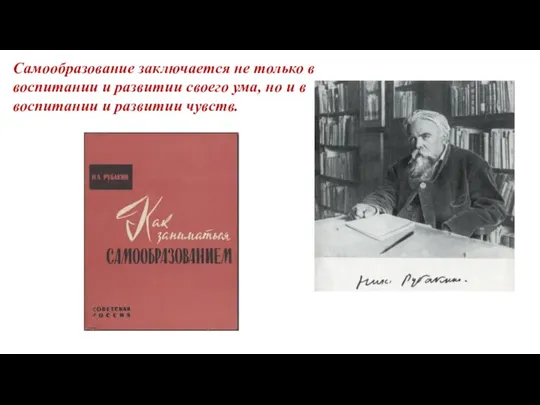 Самообразование заключается не только в воспитании и развитии своего ума, но и в воспитании и развитии чувств
Самообразование заключается не только в воспитании и развитии своего ума, но и в воспитании и развитии чувств Свойства ДНК
Свойства ДНК Духовно-рыцарские ордены
Духовно-рыцарские ордены Как сообщество улучшает игру
Как сообщество улучшает игру Милли Симмондс
Милли Симмондс Школа эффективных продаж
Школа эффективных продаж Сварочный инвертор Патон ВДИ - Mini
Сварочный инвертор Патон ВДИ - Mini Театр теней
Театр теней Как сделать клумбу для цветов
Как сделать клумбу для цветов Итоги аттестации
Итоги аттестации ПЕРСПЕКТИВЫ СИСТЕМЫ ЗАКУПОК товаров, работ и услуг для государственных (муниципальных) нужд: организация системного подхода к пла
ПЕРСПЕКТИВЫ СИСТЕМЫ ЗАКУПОК товаров, работ и услуг для государственных (муниципальных) нужд: организация системного подхода к пла Проектирование технологического процесса изготовления детали класса рычагов в условиях крупносерийного производства
Проектирование технологического процесса изготовления детали класса рычагов в условиях крупносерийного производства ЧЕРЛИН® ПРОИЗВОДСТВЕННАЯ КОСМЕТИЧЕСКАЯ КОМПАНИЯ
ЧЕРЛИН® ПРОИЗВОДСТВЕННАЯ КОСМЕТИЧЕСКАЯ КОМПАНИЯ Семантические отношения во фразеологииДиалог-2011
Семантические отношения во фразеологииДиалог-2011 Засоби навчання
Засоби навчання 100 партнёров и другие проекты
100 партнёров и другие проекты Угадай и покажи жест. Онлайн игра
Угадай и покажи жест. Онлайн игра